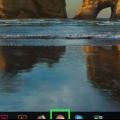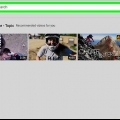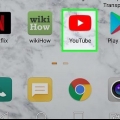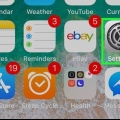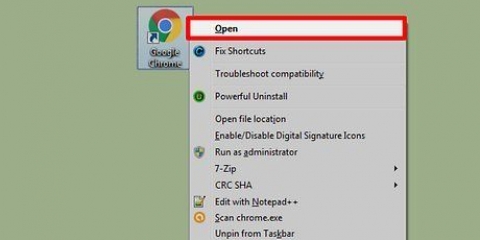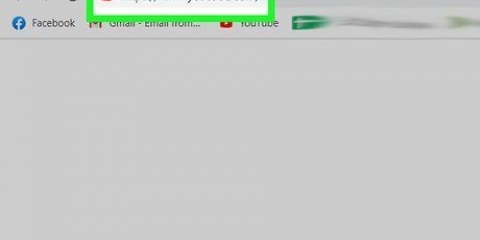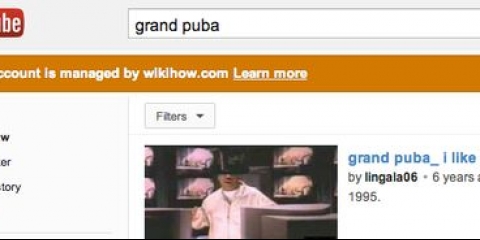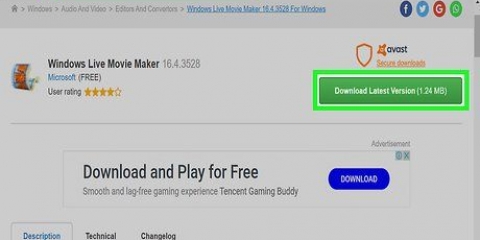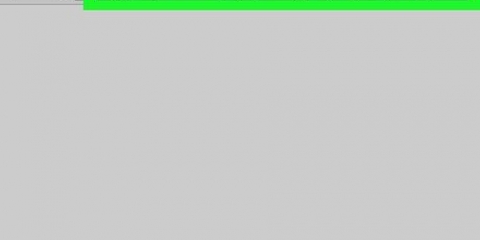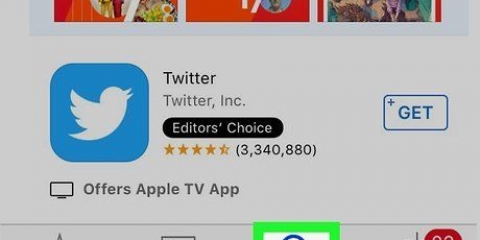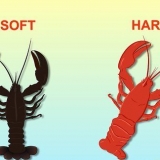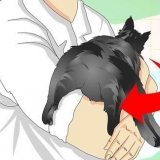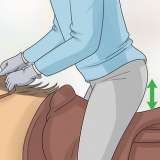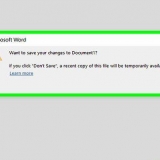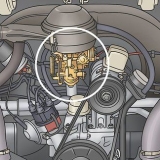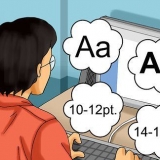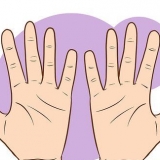Hantera prenumerationer på youtube
Denna handledning visar dig hur du redigerar och tar bort dina prenumerationer på YouTube och hur du ändrar deras aviseringsinställningar.
Steg
Metod 1 av 2: iPhone och Android

1. Öppna YouTube-appen. Processen för att hantera dina prenumerationer är densamma för YouTube-apparna för både iPhone och Android.

2. Tryck på fliken Prenumerationer. Den här fliken ser ut som en bunt rektanglar med en uppspelningsknapp på dem.

3. Tryck på → bredvid din prenumerationslista. Du hittar den högst upp på fliken Prenumerationer.

4. Tryck på HANTERA.

5. Svep en prenumeration åt vänster för att avsluta prenumerationen.

6. Tryck på Avsluta prenumeration för att ta bort prenumerationen.

7. Tryck på knappen Meddelanden för att anpassa prenumerationsmeddelanden. Den här knappen ser ut som en klocka och finns bredvid varje prenumeration.

8. Tryck på önskad aviseringsfrekvens. Du kan inte välja aviseringar, aviseringar för flaggade videor eller aviseringar för varje video.

9. Tryck på OK för att spara dina nya aviseringsinställningar.

10. Tryck på KLAR när du är klar med att hantera dina prenumerationer. Du kommer då tillbaka till din prenumerationslista.
Metod 2 av 2: YouTubes webbplats

1. Besök YouTubes webbplats.

2. Se till att du är inloggad med ditt konto. Dina prenumerationer är länkade till ditt YouTube-konto. Klicka på profilknappen i det övre vänstra hörnet och se till att du är inloggad med kontot du vill ändra prenumerationsinställningar för.

3. klicka på rubriken PRENUMERATION i menyn till vänster. Klicka inte på menyalternativet Prenumerationer. Klicka istället på den röda rubriken "PRENUMERATIONER" under rubriken BIBLIOTEK.

4. Klicka på knappen Prenumererade för att avsluta prenumerationen på en kanal. Knappen ändras till "Logga ut" när du håller markören över den.

5. Klicka på knappen Meddelanden för att anpassa varningar. Den här knappen ser ut som en klocka och kan hittas bredvid varje kanal i din lista.

6. Markera rutan Skicka mig alla aviseringar för den här kanalen. Detta möjliggör aviseringar för kanalen.

7. Klicka på länken Hantera inställningar för att ändra hur du vill ta emot varningar. Detta öppnar YouTube-aviseringsmenyn.

8. Använd menyn Aviseringar för att anpassa dina aviseringar. Du kan välja att få aviseringar för kanalprenumerationer och om du vill bli aviserad via push-meddelanden, e-post eller båda.
"Hantera prenumerationer på youtube"
Оцените, пожалуйста статью